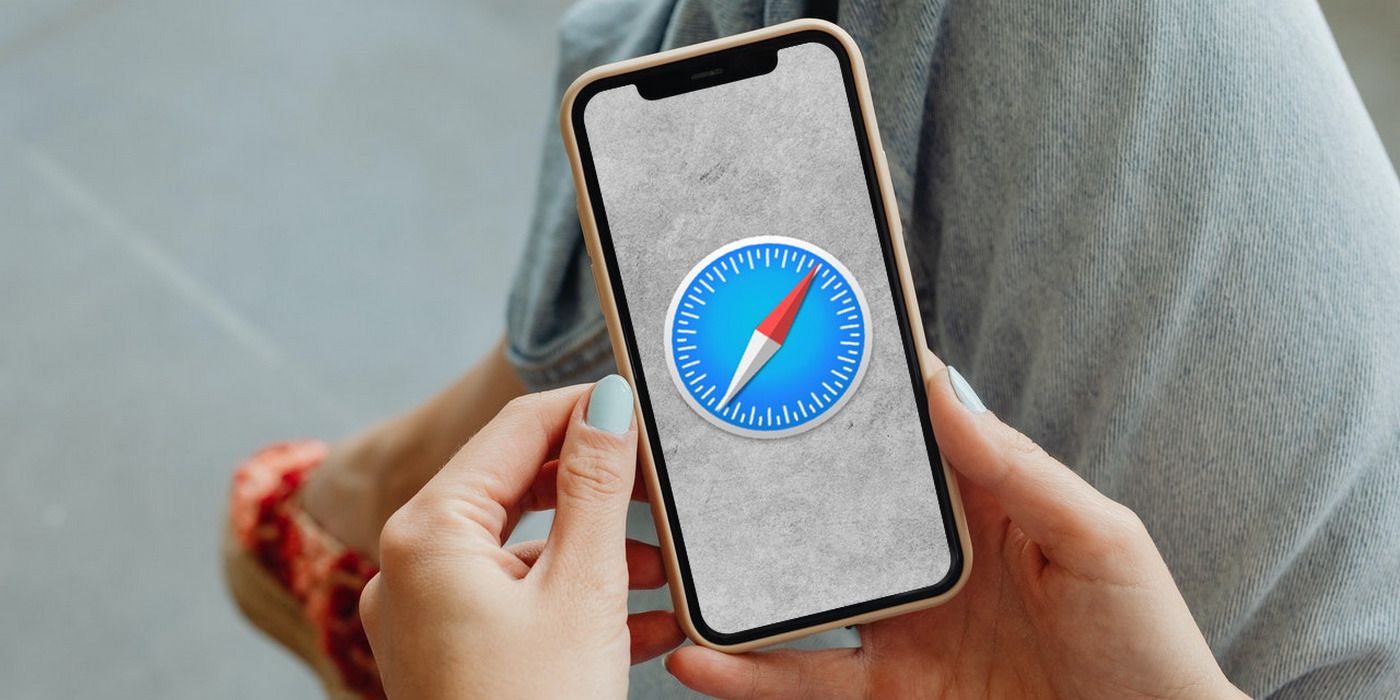Eliminar el historial de navegación y las cookies ayuda a proteger la privacidad del usuario, y el navegador web Safari de Apple ofrece una manera fácil de hacerlo en iPhones y iPads.
de manzana Safari El navegador web ofrece una manera fácil de eliminar las cookies y el caché en iPhones y iPads. Las cookies pueden ayudar a proporcionar una experiencia de navegación web personalizada, pero también pueden crear un problema de privacidad importante al recopilar y difundir los datos de navegación de los usuarios. Por tanto, es fundamental eliminar las cookies después de cada sesión de navegación para mejorar la privacidad.
Como la mayoría de los navegadores, Safari también ofrece a los usuarios la posibilidad de eliminar todo el historial de navegación, incluidos los datos del sitio, las cookies, el caché y más. Esto significa que los usuarios pueden eliminar fácilmente sus datos de navegación en el navegador web predeterminado de Apple para iPhone y iPad. Hacerlo no solo es una buena práctica de privacidad, sino que también ayuda a ahorrar un valioso espacio de almacenamiento e incluso puede acelerar la experiencia de navegación.
Safari ofrece una manera fácil de eliminar todas las cookies guardadas. Dependiendo de las necesidades de un usuario, puede eliminar todas las cookies en masa o deshacerse de ellas individualmente, una a la vez. Para iniciar el proceso, ve a la del iPhone (o iPad) ‘Ajustes‘ y luego seleccione ‘Safari‘ desde el menú de configuración. En la página Configuración de Safari, desplácese un poco hacia abajo y toque ‘Borrar historial y datos del sitio web’. Confirme la decisión pulsando ‘Borrar historial y datos‘ en la ventana emergente. Como lo explica manzanaesto eliminará todo el historial y los datos del sitio web en Safari en masa.
Eliminar todos los datos o cookies específicas

Safari también permite a los usuarios eliminar cookies específicas y datos de sitios web mientras conserva todo lo demás. Los usuarios deberán acceder a la ‘Avanzado‘ menú para hacer eso. Para eliminar solo los datos del sitio web, vaya a ‘Ajustes‘ y seleccione ‘Safari‘ como se describió anteriormente. Ahora desplácese hacia abajo hasta el final, pulse ‘Avanzado,‘ y toca ‘Datos del sitio web.’ A continuación, a los usuarios se les presentarán los datos de todos los sitios web que han visitado en ese navegador. Los usuarios ahora pueden optar por eliminar todos los datos a la vez o eliminar cookies específicas manualmente. Para eliminar todas las cookies y los datos del sitio web a la vez, simplemente toque el botón ‘Eliminar todos los datos del sitio web‘ botón en la parte inferior, y luego confirme la decisión presionando ‘Eliminar ahora.‘
Para eliminar cookies específicas, toque en el ‘Mostrar todos los sitios‘ indicador y luego presione el botón ‘Editar‘ botón en la esquina superior derecha de la pantalla. Ahora toca el rojo ‘-‘ botón correspondiente al sitio cuyos datos deben ser eliminados. A continuación, toque en el ‘Borrar‘ para confirmar la selección y, finalmente, presione ‘Hecho‘ en la esquina superior derecha. Esto eliminará las cookies y los datos de ese sitio en particular mientras conserva los datos de todos los demás sitios utilizados en ese navegador. Tenga en cuenta que borrar las cookies cerrará la sesión de los usuarios de ese sitio web en Safaripor lo que guardar cookies de sitios como YouTube o Facebook les ahorrará la molestia de iniciar sesión cada vez.
Fuente: Apple